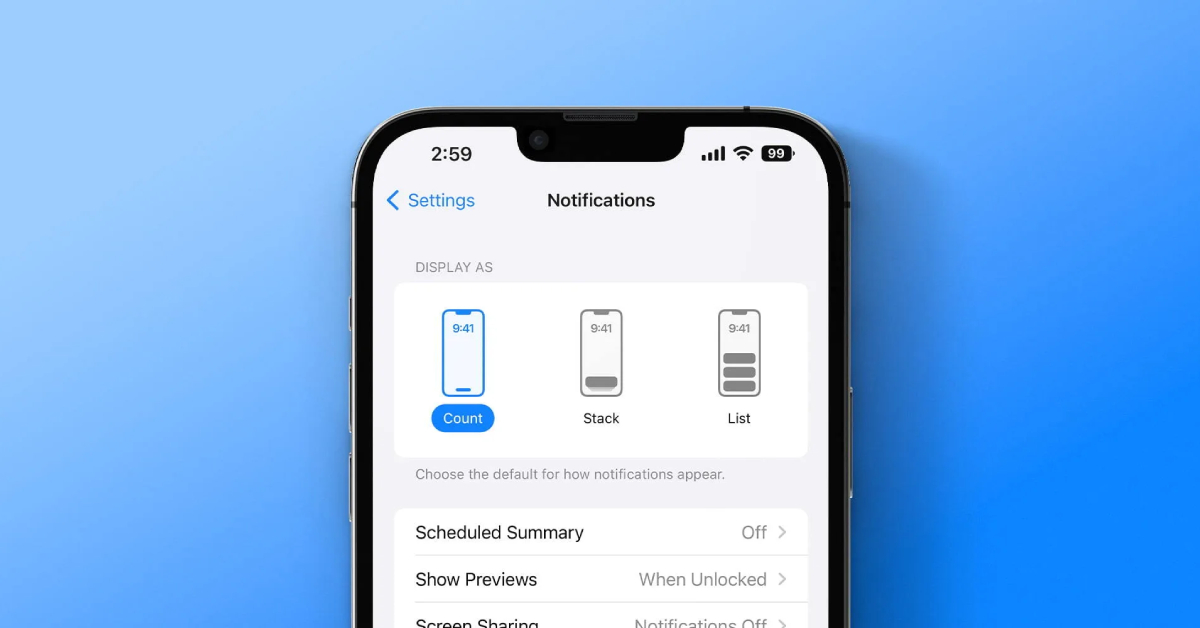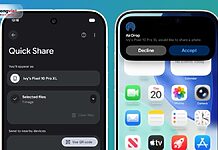Để trùng với các tiện ích trên màn hình khóa mới, Apple cũng đã thiết kế lại hệ thống thông báo trong iOS 16. Bắt đầu từ giờ, các thông báo hiện xuất hiện ở cuối màn hình khóa của bạn thay vì ở trên cùng bên dưới đồng hồ.
Thay đổi này đang được chứng minh là gây tranh cãi đối với nhiều người dùng iPhone, nhưng có một vài cài đặt bạn có thể điều chỉnh có thể cải thiện trải nghiệm cho bạn…
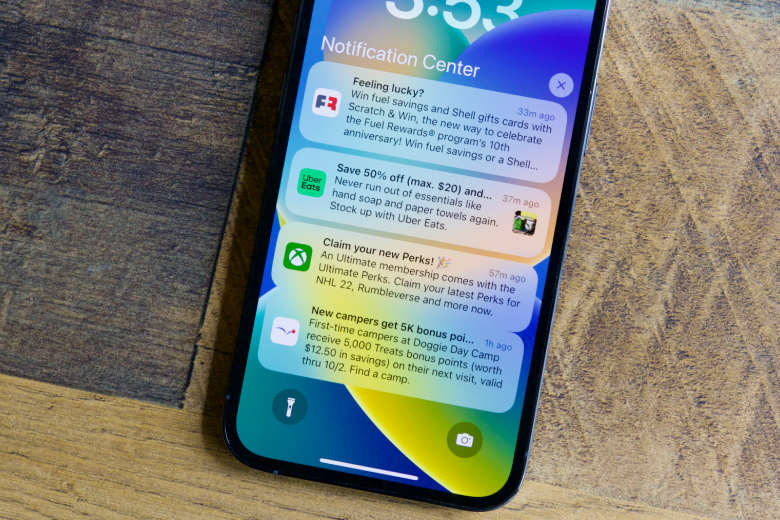
Apple nói rằng thiết kế từ dưới lên mới cho thông báo iOS 16 nhằm giảm sự lộn xộn trên màn hình khóa của bạn. Ý tưởng là bằng cách di chuyển thông báo xuống dưới cùng, bạn có thể xem thêm hình nền của mình. Điều này đặc biệt quan trọng đối với iOS 16, bổ sung một loạt các tùy chọn cá nhân hóa màn hình khóa mới như tiện ích, hình nền hiệu ứng chiều sâu, hình nền động, v.v.
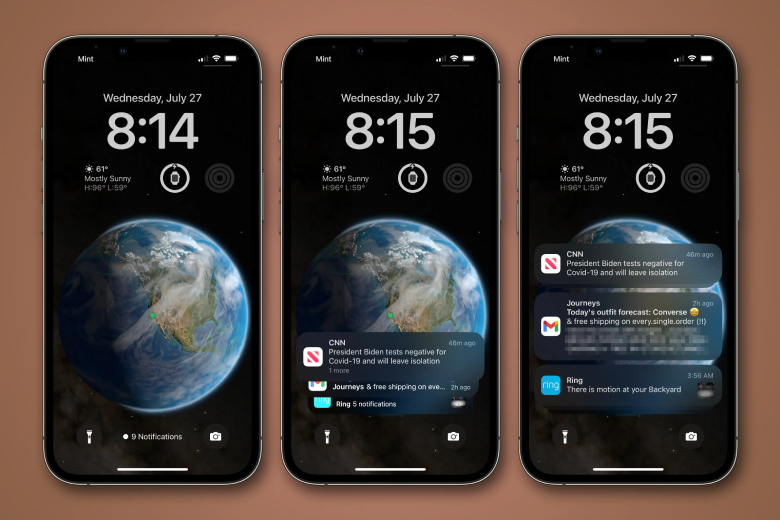
Điều này có nghĩa là khi bạn cập nhật iPhone lên iOS 16, thông báo của bạn sẽ tự động bắt đầu xuất hiện ở cuối Màn hình khóa. Bạn có thể vuốt lên các thông báo này để xem thêm chúng và dễ dàng xóa chúng, nhấn vào chúng và quản lý thông báo trên cơ sở mỗi ứng dụng.
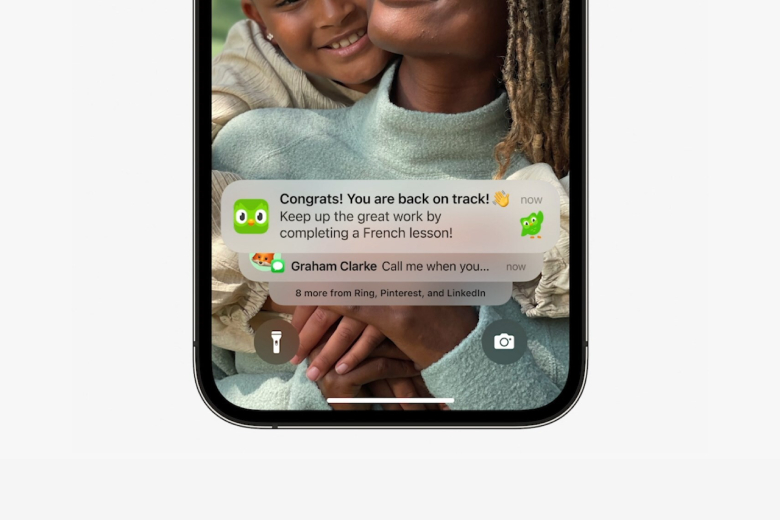
Nhưng cùng với những thay đổi này, Apple cũng đã thêm một số tùy chọn tùy chỉnh mới cho thông báo iOS 16. Nếu bạn truy cập ứng dụng Cài đặt và nhấn vào “Thông báo”, bạn sẽ thấy ba tùy chọn khác nhau. Mỗi tùy chọn này là để tùy chỉnh giao diện của thông báo ở cuối Màn hình khóa của bạn.
- Đếm: Thao tác này thay thế các thông báo trên Màn hình khóa bằng một đoạn văn bản đơn giản cho bạn biết bạn có bao nhiêu thông báo chưa đọc. Bạn có thể vuốt lên để xem danh sách đầy đủ các thông báo của mình.
- Ngăn xếp: Tùy chọn này lấy tất cả các thông báo từ từng ứng dụng riêng lẻ và “xếp chồng” chúng lên. Vì vậy, bạn có các nhóm thông báo riêng cho từng ứng dụng trên Màn hình khóa của mình và trong Trung tâm thông báo.
- Danh sách: Đây là hệ thống iOS truyền thống cho các thông báo từ những năm trước. Bạn sẽ chỉ cần thấy danh sách tất cả các thông báo của mình mà bạn có thể mở rộng bằng cách vuốt lên từ cuối Màn hình khóa.
Một mẩu tin thú vị mà tôi phát hiện ra từ bài đánh giá MacStories về iOS 16 là bạn cũng có thể tạm thời bật “Đếm” bất cứ lúc nào bằng cách kéo xuống trên các thông báo trên Màn hình khóa của bạn; điều này sẽ giảm thiểu và chỉ hiển thị số lượng thông báo.
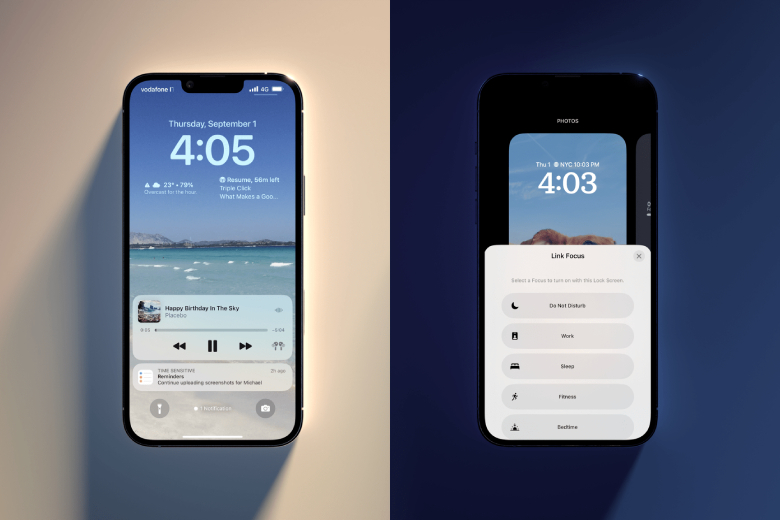
Thật không may, điều bạn không thể thay đổi là vị trí của các thông báo. Không có tùy chọn nào để quay lại thiết kế thông báo “cổ điển” trong iOS 16. Điều này có ý nghĩa vì các tiện ích mới trên Màn hình khóa, nhưng dựa trên tình cảm ban đầu trên mạng xã hội, có vẻ như chắc chắn sẽ có một thị trường cho tùy chọn Màn hình khóa “cổ điển”.
Ngoài ra còn có một thay đổi sắp tới trong iOS 16.2 dành riêng cho người dùng iPhone 14 Pro và iPhone 14 Pro Max. Với iOS 16.2, bạn sẽ có thể tắt thông báo xuất hiện trên màn hình luôn bật, một thay đổi có thể giúp giảm bớt lo ngại từ một số người dùng về thiết kế lại này.
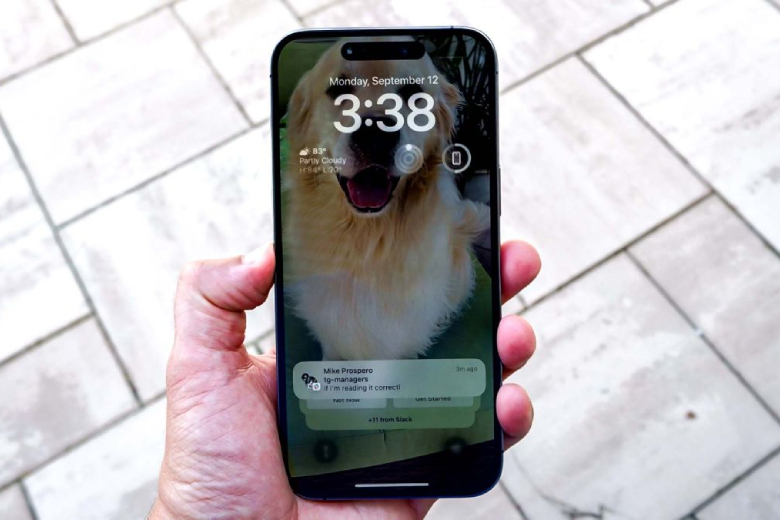
Bạn nghĩ gì về những thiết kế mới này cho các thông báo trên Màn hình khóa iOS 16? Bạn đã quen với thiết kế bottom-up mới hay bạn đang hy vọng có cách để hoàn nguyên? Hãy cho chúng tôi biết trong phần bình luận.
Nguồn: 9to5mac